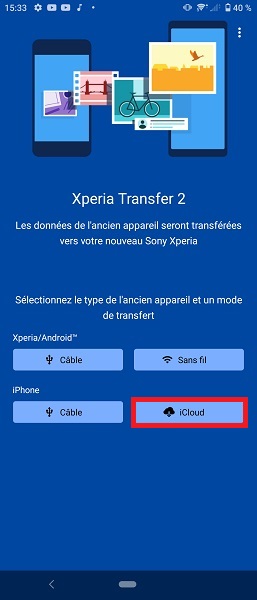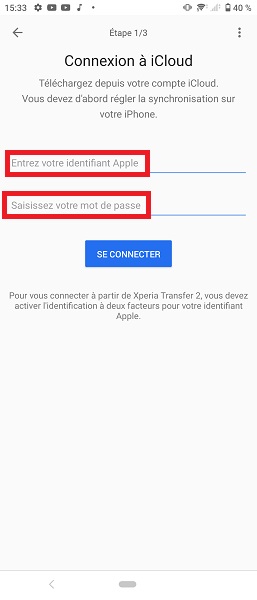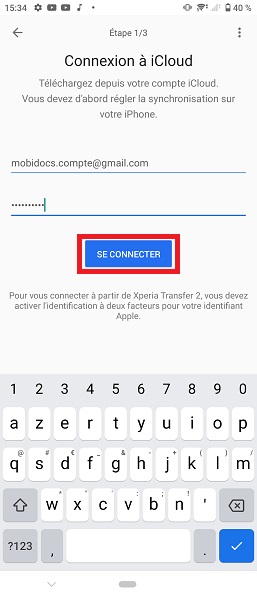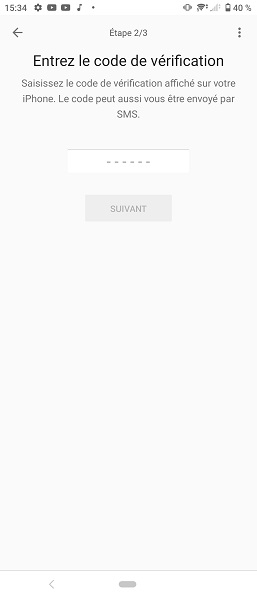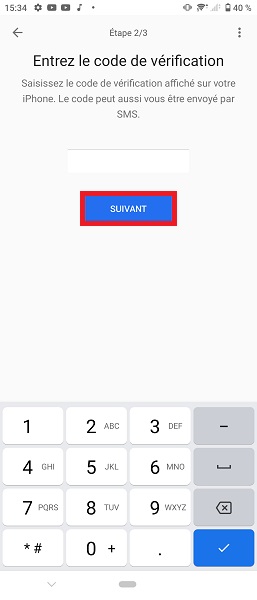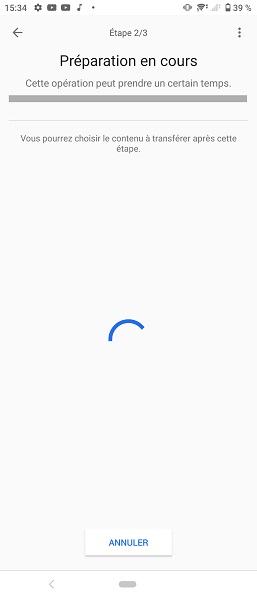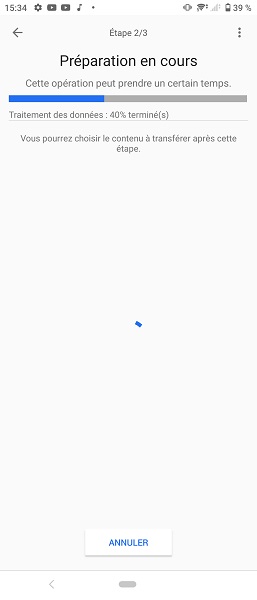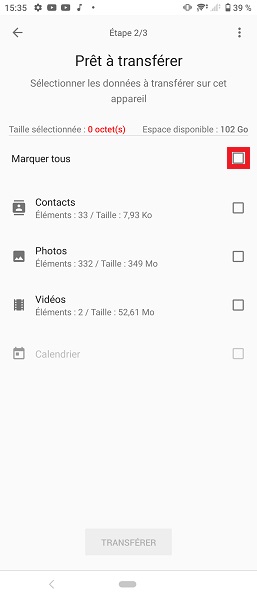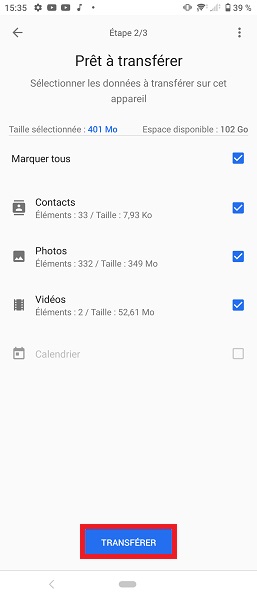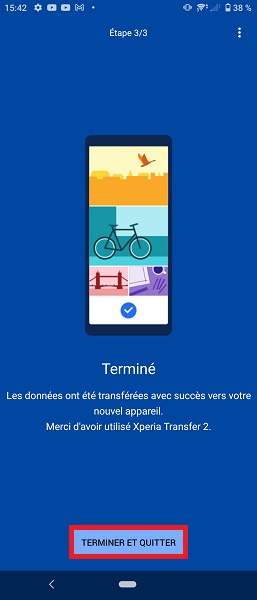Comment transférer vos données vers un Nouveau Sony Xperia avec Xperia Transfer 2 ?
Télécharger Xperia Transfer 2 sur votre ancien smartphone Android.
Tout d’abord vous devez télécharger l’application via le Playstore sur votre ancien smartphone.
- Tout d’abord, appuyez sur l’icône PlayStore, puis recherchez l’application Xperia transfer 2.
- Ensuite, appuyez sur installer et patientez pendant l’installation.
- L’application a été installée et elle est disponible sur l’écran d’accueil.
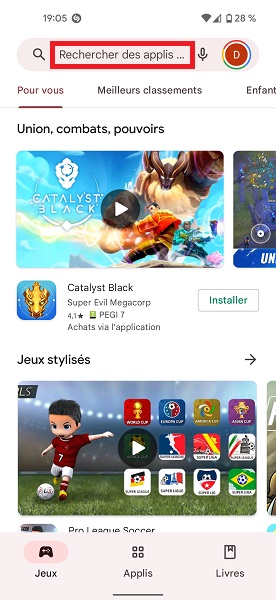
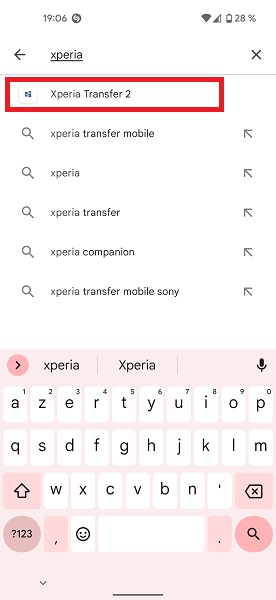
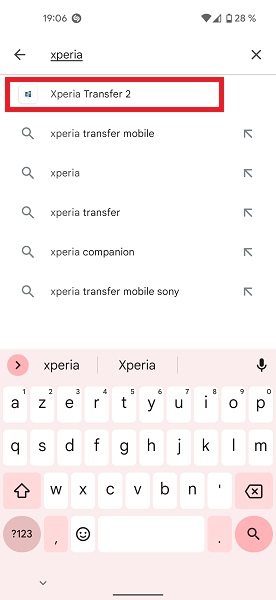
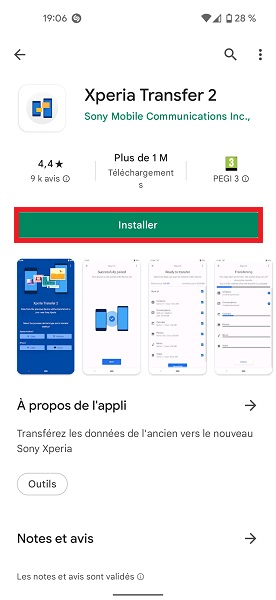
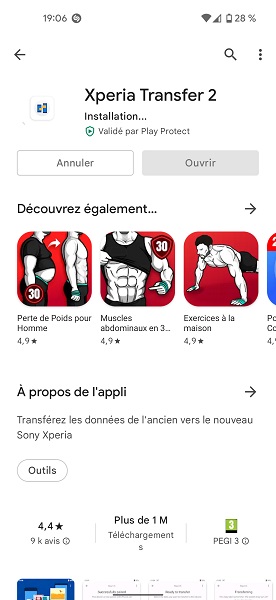
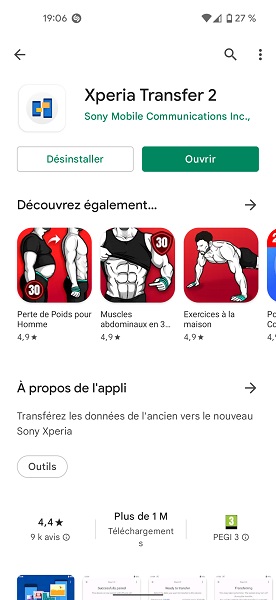
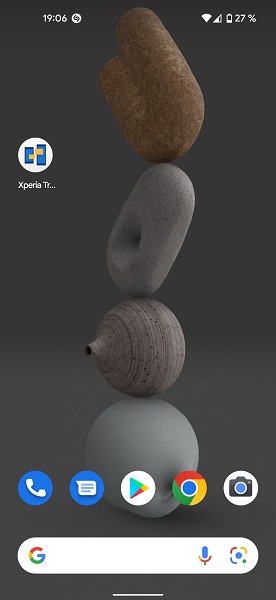
Télécharger Xperia Transfer 2 sur votre nouveau Sony Xperia.
Ensuite, télécharger l’application via le Playstore sur votre Sony.
- Tout d’abord, appuyez sur l’icône Playstore, puis recherchez l’application Xperia transfer 2.
- Ensuite, appuyez sur installer et patientez pendant l’installation.
- L’application a été installée et elle est disponible sur l’écran d’accueil.
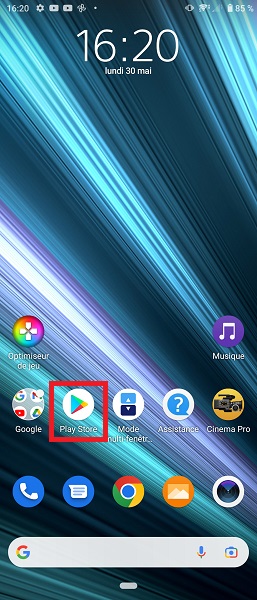
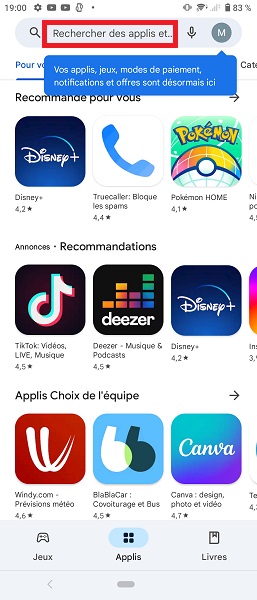
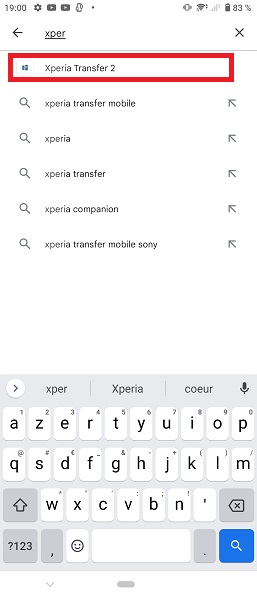
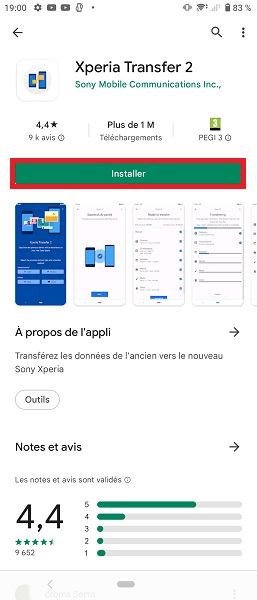
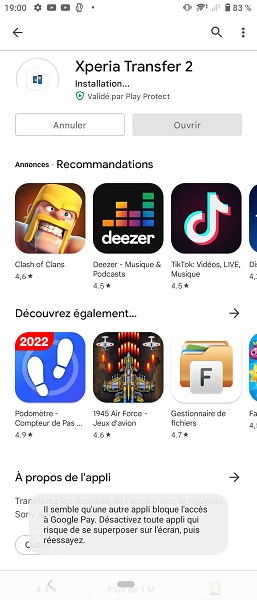
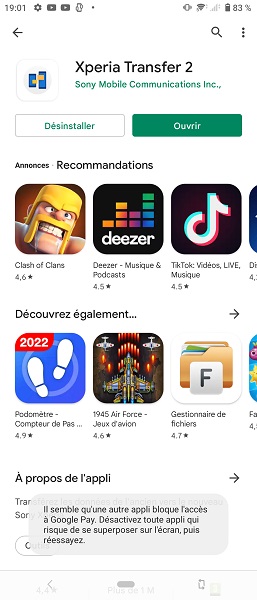
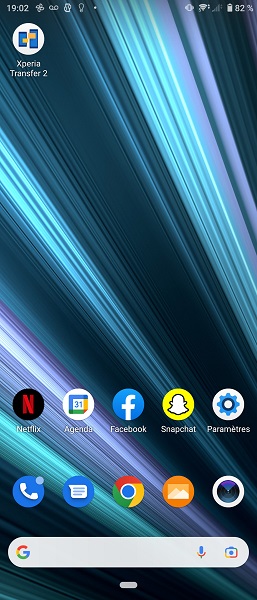
Connectez vos deux smartphones :
Pour transférer vos données sur le Sony Xperia, il est nécessaire de synchroniser vos smartphones ensemble. Dans notre exemple en dessous nous avons choisi la méthode sans fils, mais si vous disposez d’un câble de transfert, vous pouvez tout aussi bien utiliser le câble.
- Ouvrez l’application sur votre Sony, puis sélectionnez sans fil.
- C’est votre nouveau smartphone, nous avons sélectionné : recevoir données.
- Ensuite, acceptez les autorisations puis suivant.
- C’est fini pour votre nouveau Sony, on passe sur l’ancien smartphone Android.
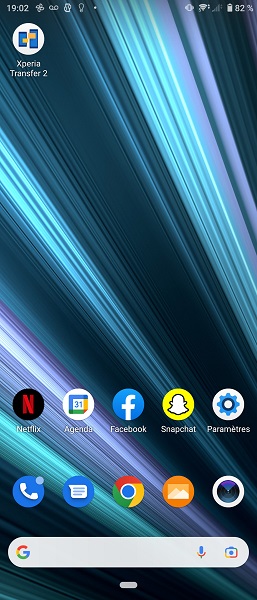
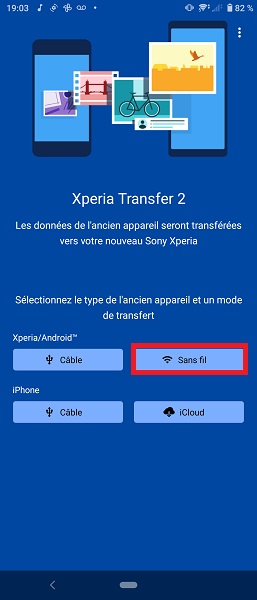
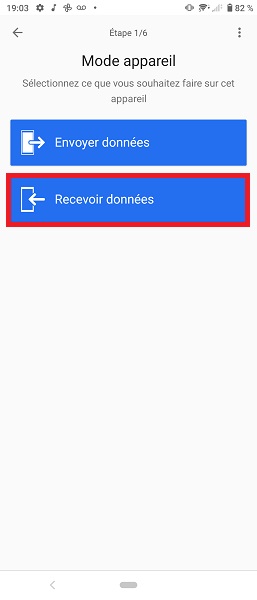
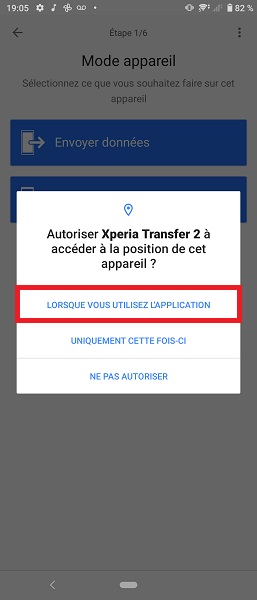
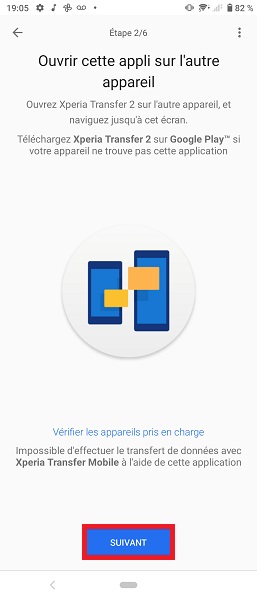
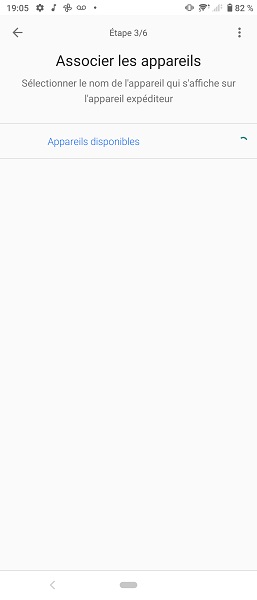
- Ouvrez l’application sur votre Android, puis acceptez les autorisations.
- Sinon l’application ne sera pas en mesure de transférer les données.
- Ensuite, sélectionnez sans fil et comme c’est l’ancien smartphone, nous avons sélectionné : envoyer données.
- Enfin appuyez sur suivant.

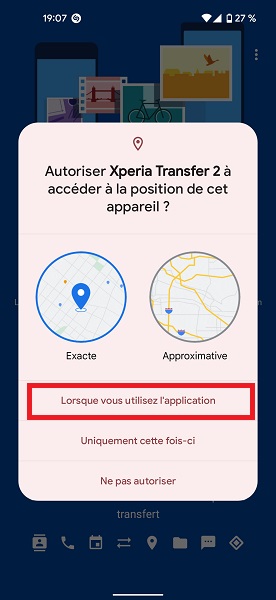
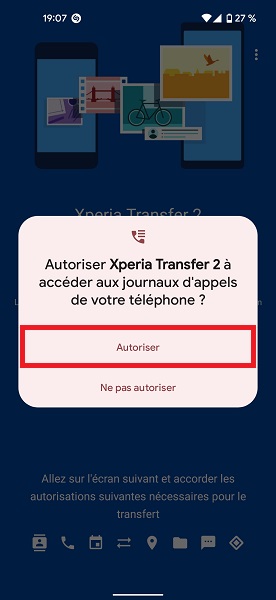
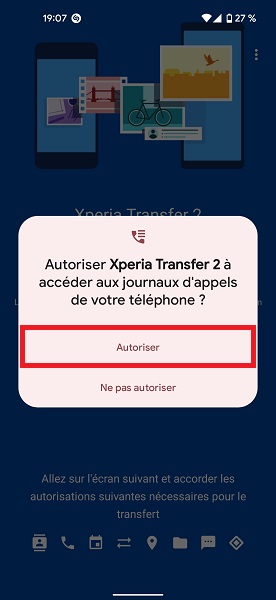
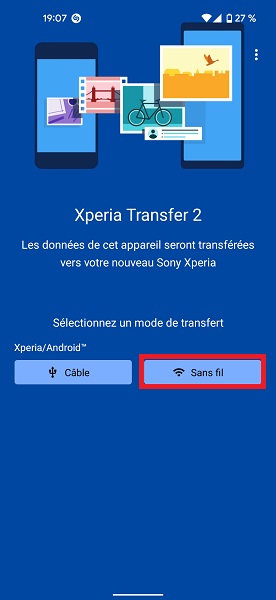
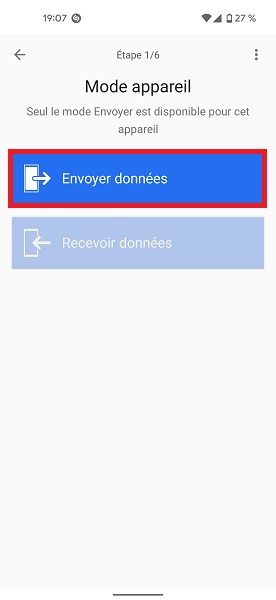
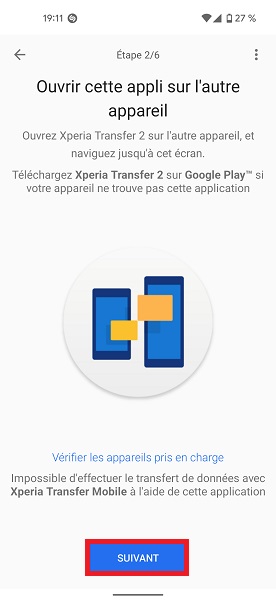
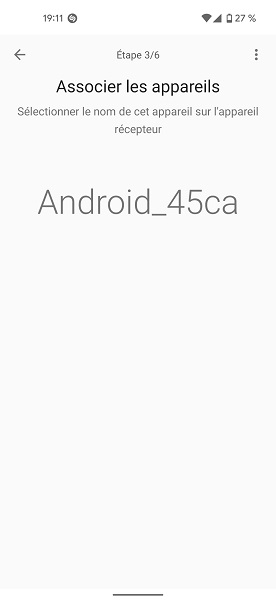
Démarrer le transfert des données sur votre Sony
- Sur votre nouveau Sony : Appuyez sur votre Android_****
- Ancien smartphone : acceptez la connexion.
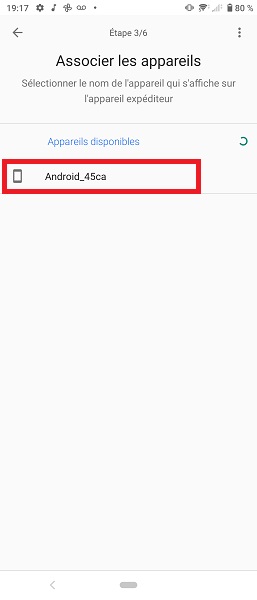
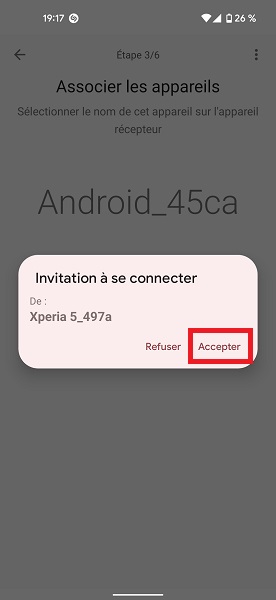
- Patientez pendant l’association de vos deux smartphones.
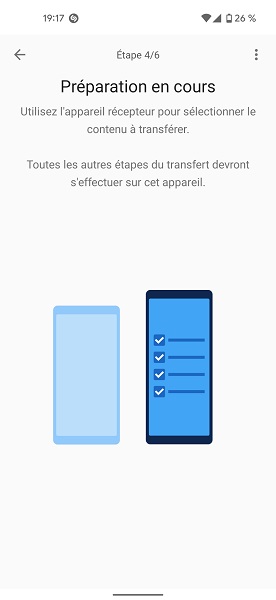

- Cochez ce que vous voulez transférer, puis appuyez sur le bouton transférer.
- Attention : plus vous cochez des données, plus cela va être long.
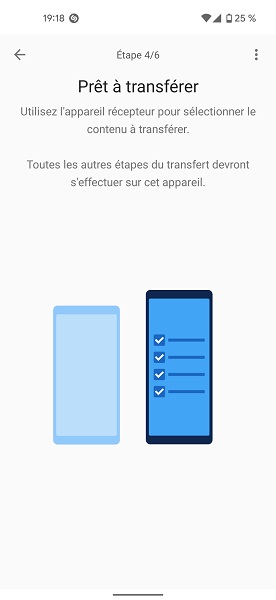
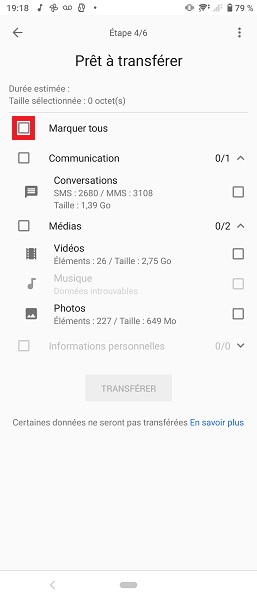
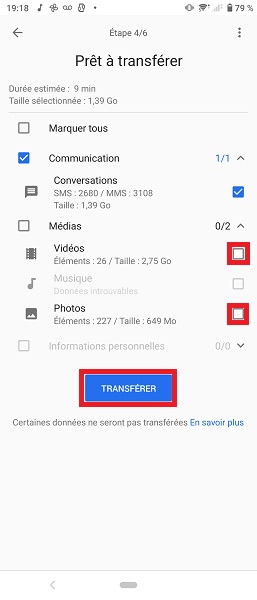
- Le transfert est en cours, appuyez sur quitter et patientez.
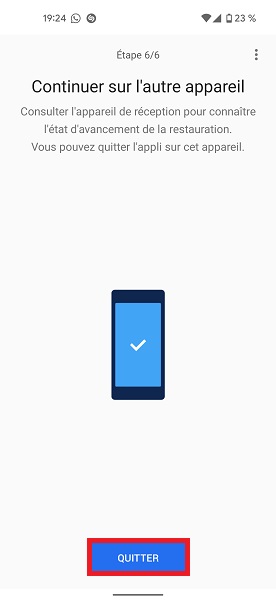
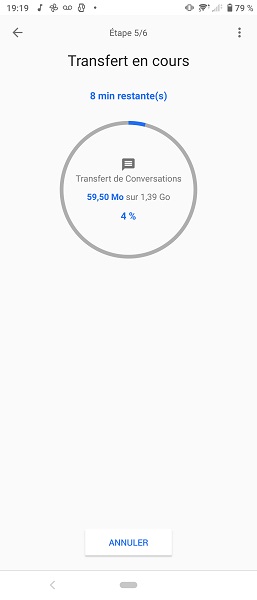
Tranferer vos données depuis un iPhone.
Sauvegardez vos données sur le Cloud de votre Iphone.
Intégrer dans les fonctions de votre iPhone vous avez un système de cloud dans lequel vous pouvez sauvegarder le contenu.
Attention : un compte Apple et une connexion Wi-Fi sont nécessaire pour une sauvegarde sur iCloud.
- Sélectionnez l’icône réglages, puis le menu Compte Apple, et appuyez sur le menu iCloud.
- Vérifiez ce qui est coché, c’est ce qui sera sauvegardé.
- Ensuite, sélectionnez sauvegarde iCloud.
- Attention à la date de la sauvegarde.
- Appuyez sur le bouton sauvegarder maintenant.
- La sauvegarde est en cours et peut prendre plusieurs minutes.
- Votre iPhone est sauvegardé.
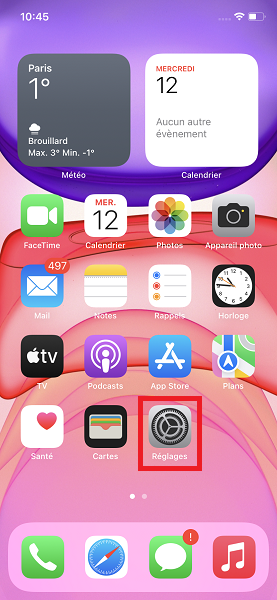
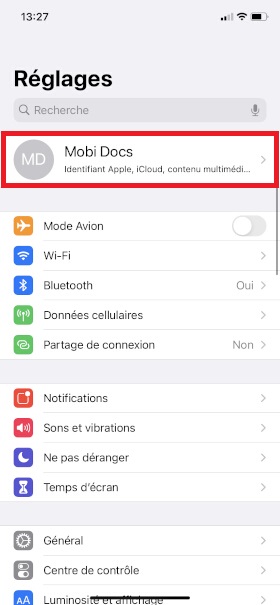
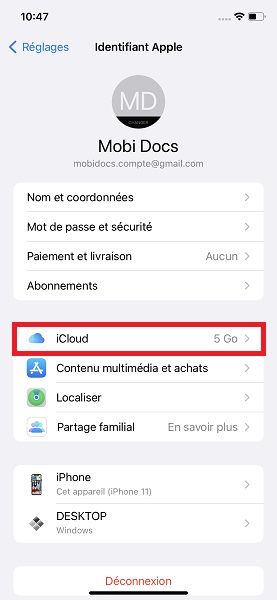
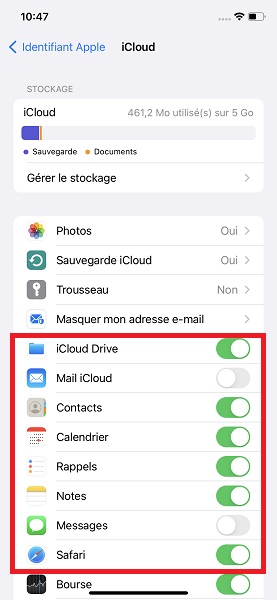
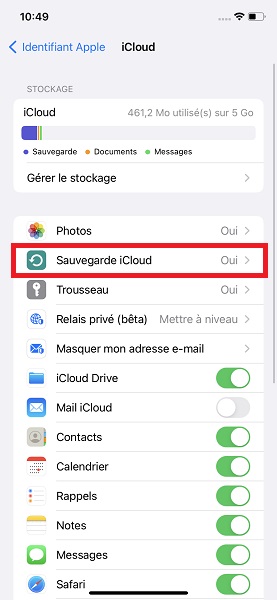
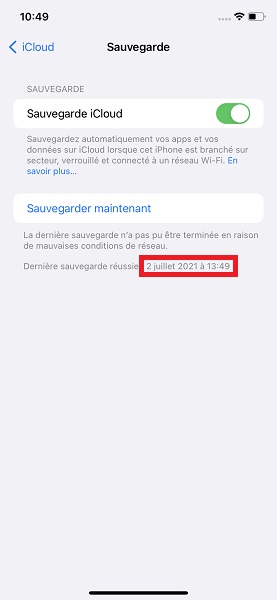
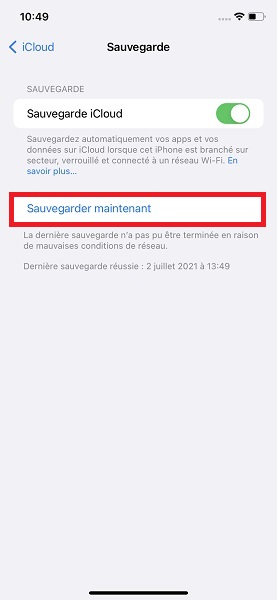
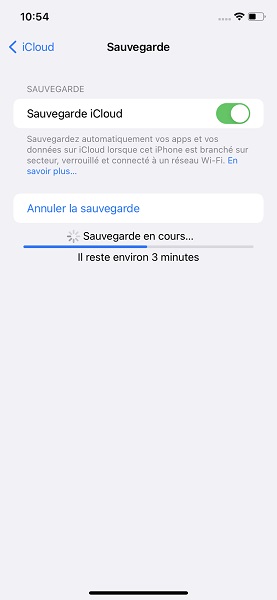
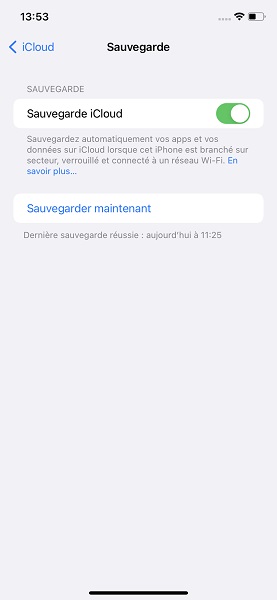
Télécharger Xperia Transfer 2 sur votre nouveau Sony Xperia.
Ensuite, télécharger l’application via le Playstore sur votre Sony.
- Tout d’abord, appuyez sur l’icône Playstore, puis recherchez l’application Xperia transfer 2.
- Ensuite, appuyez sur installer et patientez pendant l’installation.
- L’application a été installée et elle est disponible sur l’écran d’accueil.
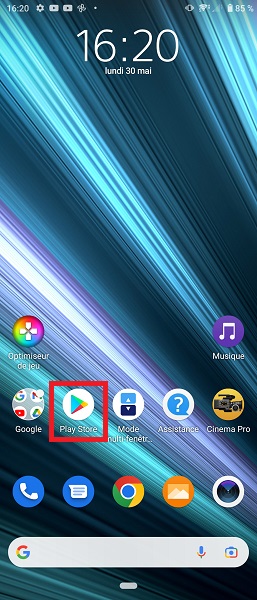
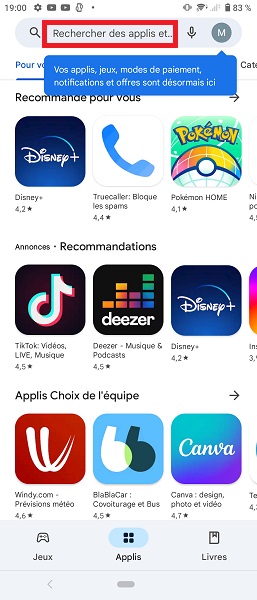
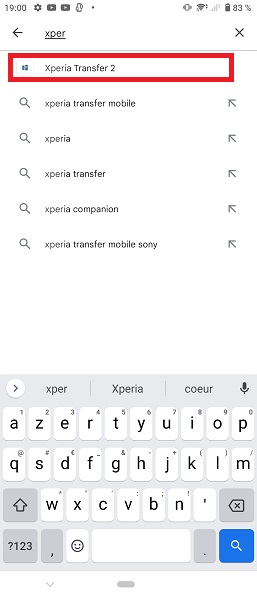
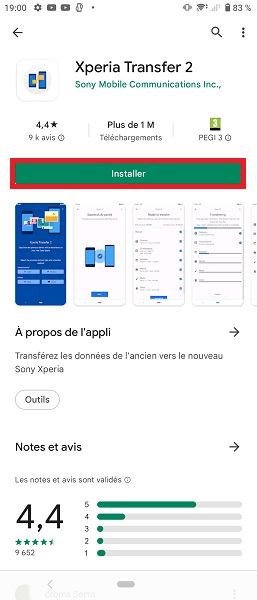
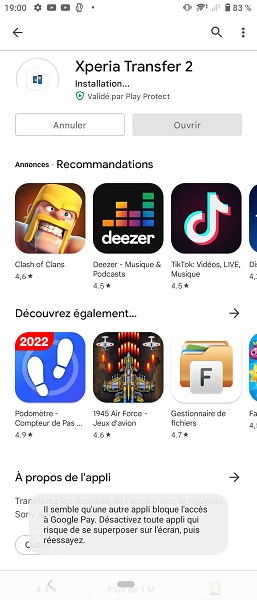
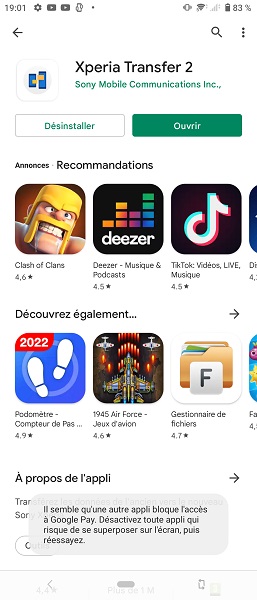
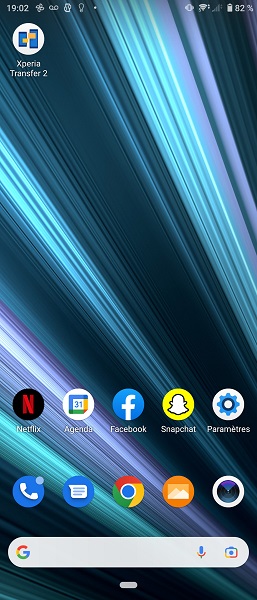
Démarrer le transfert des données de votre iPhone vers votre Sony
Comment récupérer la sauvegarde d’iCloud sur votre Sony Xperia ?
- Appuyez sur iCloud, puis indiquez votre identifiant et mot de passe Apple et appuyez sur le bouton se connecter.
- Ensuite, entrez le code de vérification reçu par SMS, puis le bouton suivant.
- Enfin, cochez les cases à transférer, puis le bouton transférer.
- Vos données ont été récupérées, appuyez sur terminer et quitter.